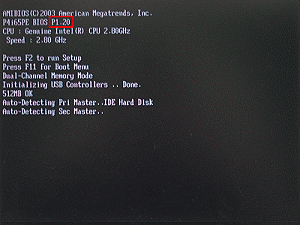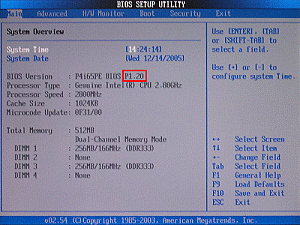Metoda 1:
- Zapisz plik z BIOS-em na urządzeniu takim jak pamięć USB (format FAT32), dysk twardy (format FAT32) lub dyskietka.
- Wciśnij „F2” w trakcie wyświetlania ekranu POST (Power On Self Test) by wejść do BIOS-u
- Wybierz odpowiednie narzędzie w menu.
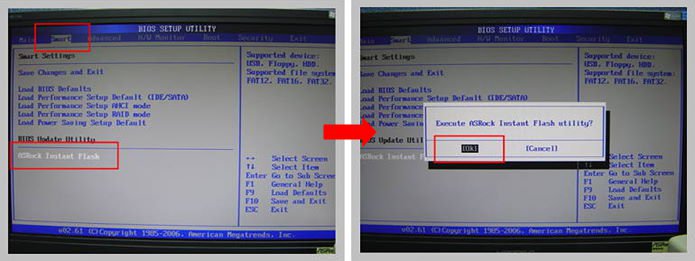
- ASRock Instant Flash automatycznie wykryje wszystkie urządzenia i wyświetli listę tylko tych odnalezionych wersji BIOS-u, które są zgodne z twoją płytą.
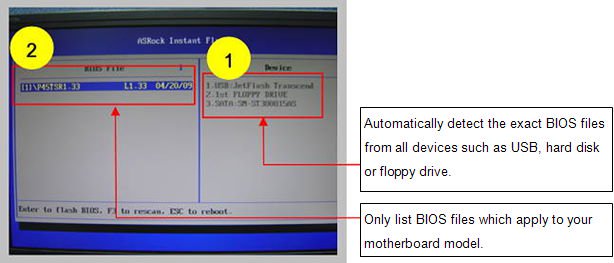
- Wybierz odpowiednią wersję BIOS-u i zacznij procedurę flashowania.
Metoda 2:
- Zapisz plik z BIOS-em na urządzeniu takim jak pamięć USB (format FAT32), dysk twardy (format FAT32) lub dyskietka.
- Wciśnij „F6” kiedy zobaczysz taki (lub podobny) ekran.
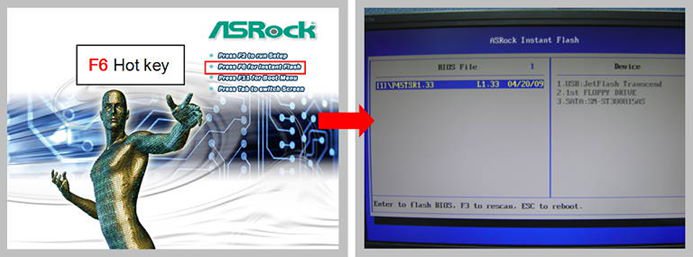
- Wybierz odpowiednią wersję BIOS-u i zacznij procedurę flashowania.